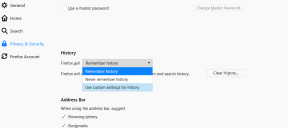A 6 legjobb javítás a zárolt képernyős fényképkeverés nem működik iPhone-on
Vegyes Cikkek / / October 15, 2023
Az iOS 16 számos testreszabási lehetőséget vezetett be az iPhone zárolási képernyőjéhez, beleértve a lehetőséget automatikusan megváltoztatja a lezárási képernyő háttérképét. Bár a Photo Shuffle kiváló módja annak, hogy a lezárási képernyő friss és újszerű megjelenést biztosítson, előfordulhat, hogy leáll, vagy elakad az iPhone-on végzett feldolgozás során.
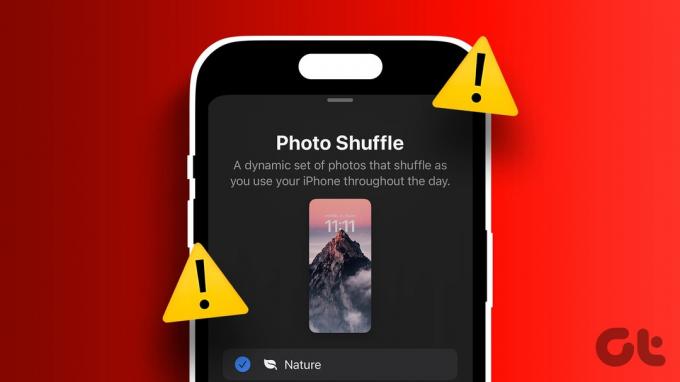
Ne aggódjon, nem kell folyamatosan módosítania a lezárási képernyő háttérképét. Ez az útmutató néhány hasznos tippet tartalmaz, amelyek kijavíthatják az iPhone készüléken a zárolási képernyő fényképeinek keverésével kapcsolatos problémákat.
1. Ellenőrizze a fénykép keverési gyakoriságát
Az első lépés az, hogy ellenőrizze a lezárási képernyő fényképeinek keverési gyakoriságát, és győződjön meg arról, hogy az ízlése szerint van beállítva. Ha például azt szeretné, hogy a fényképek óránként változzanak, de jelenleg naponta változnak, módosítania kell a gyakoriságot.
1. lépés: Oldja fel iPhone készülékét a Face ID segítségével, majd nyomja meg hosszan a lezárási képernyőt a szerkesztéshez.
2. lépés: Érintse meg a Testreszabás gombot alul, és válassza a Képernyő lezárása lehetőséget.


3. lépés: Koppintson a három vízszintes pont menüikonra a jobb alsó sarokban, és válassza ki a kívánt beállítást a Véletlenszerű lejátszási gyakoriság alatt: Naponta, Óránként, Zároláskor vagy Érintéskor.


4. lépés: A változtatások mentéséhez koppintson a jobb felső sarokban található Kész gombra.

2. Az iPhone kényszerített újraindítása
Ha az iPhone megakad a betöltési vagy feldolgozási ikonon, amikor megérinti a Photo Shuffle opciót, akkor ez csak egy kisebb hiba lehet. Megpróbálhatja kényszeríteni az iPhone újraindítását, hogy megnézze, ez megoldja-e a problémát.
1. lépés: Nyomja meg és gyorsan engedje fel a hangerőnövelő gombot.
2. lépés: Nyomja meg és gyorsan engedje fel a hangerő csökkentő gombot.
3. lépés: Nyomja meg és tartsa lenyomva az oldalsó gombot, amíg meg nem jelenik az Apple logó.

Miután az iPhone elindult, ellenőrizze, hogy tudja-e használni a Photo Shuffle opciót.
3. Engedélyezze a Kiemelt tartalom megjelenítése opciót
Egy másik ok, amiért a fénykép keveredik zár képernyős háttérképek leállhat, ha megakadályozta, hogy iPhone-ja megjelenítse a kiemelt tartalmat. Ennek megváltoztatásához nyissa meg a Beállítások alkalmazást, és görgessen le, hogy érintse meg a Fényképek elemet. Ezután kapcsolja be a Kiemelt tartalom megjelenítése melletti kapcsolót a következő menüben.


4. Válassza a Fényképek manuálisan lehetőséget a Photo Shuffle funkcióhoz
Fontos megjegyezni, hogy iPhone-jának időre van szüksége ahhoz, hogy a kiválasztott fényképeket véletlenszerű lejátszásra állítsa. Ha iPhone-ja folyamatosan a „Fotókeverés folyamatban van” üzenetet jeleníti meg, annak az lehet az oka, hogy túl sok fényképet választott ki. Megvárhatja, amíg iPhone-ja befejezi a feldolgozást, vagy kiválaszthat kevesebb fényképet az alábbi lépések végrehajtásával.
1. lépés: Oldja fel iPhone készülékét, és nyomja meg hosszan a lezárási képernyőt.
2. lépés: Érintse meg a plusz ikont a jobb alsó sarokban, és válassza a Photo Shuffle lehetőséget.


3. lépés: Koppintson a Fényképek kiválasztása manuálisan lehetőségre, majd válassza ki a használni kívánt fényképeket. Ezután érintse meg a Hozzáadás lehetőséget a jobb felső sarokban.


A fenti lépések végrehajtása után iPhone-jának automatikusan meg kell kevernie a lezárási képernyő háttérképét.
5. Távolítsa el a lezárási képernyőt, és állítsa be újra
A fénykép keverési problémájának másik lehetséges megoldása a problémás zárolási képernyő eltávolítása és újbóli beállítása. Íme ennek a lépései.
1. lépés: Oldja fel iPhone készülékét, és tartsa lenyomva a képernyőt a lezárási képernyő galéria eléréséhez. Keresse meg a nem működő fényképes keverés lezárási képernyőjét, és húzza felfelé az ujját.
2. lépés: Koppintson a kuka ikonra, és válassza a Háttérkép törlése lehetőséget a művelet megerősítéséhez.
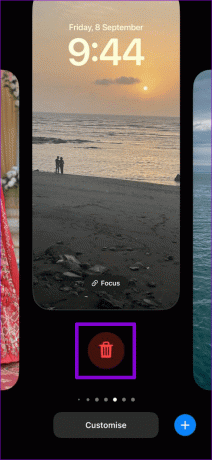

3. lépés: Érintse meg a plusz ikont a jobb alsó sarokban, és válassza a Photo Shuffle lehetőséget.


4. lépés: Érintse meg a Kiemelt fotók használata lehetőséget az automatikus fotók keveréséhez.

Alternatív megoldásként, ha manuálisan szeretné kiválasztani a fényképeket, érintse meg a Fényképek manuális kiválasztása elemet. Ezután válassza ki a kívánt fényképeket, és érintse meg a Hozzáadás gombot.


A lezárási képernyő beállítása után figyelje meg, hogy a fényképek véletlenszerű lejátszása a várt módon működik-e.
6. iOS frissítések telepítése
A fotók nem keveredésének problémája az iPhone-ján futó iOS-verzióra korlátozódhat. Most jó alkalom lehet, ha utoljára egy ideje ellenőrizte a függőben lévő frissítéseket.
Nyissa meg a Beállítások alkalmazást, és érintse meg az Általános elemet. A függőben lévő frissítések letöltéséhez és telepítéséhez válassza a Szoftverfrissítés lehetőséget. Ezt követően a zárolási képernyő fényképeinek keverésének működnie kell az iPhone-on.


Keverje össze az emlékeit
A zárolt képernyőn történő fényképes keverés nagyszerű módja az iPhone személyre szabásának, de bosszantó lehet, ha leáll, vagy elakad a feldolgozás során. Remélhetőleg a fenti javítások közül egy vagy több segített megoldani a problémát. Ha még tovább szeretné vinni testreszabási játékát, megteheti konfigurálja iPhone-ját a lezárási képernyő megváltoztatásához idő és hely alapján.
Utolsó frissítés: 2023. szeptember 8
A fenti cikk olyan társult linkeket tartalmazhat, amelyek segítenek a Guiding Tech támogatásában. Ez azonban nem befolyásolja szerkesztői integritásunkat. A tartalom elfogulatlan és hiteles marad.

Írta
Pankil építőmérnök, aki íróként indult az EOTO.technél. Nemrég csatlakozott a Guiding Tech-hez szabadúszó íróként, hogy útmutatásokkal, magyarázókkal, vásárlási útmutatókkal, tippekkel és trükkökkel foglalkozzon Androidra, iOS-re, Windowsra és webre.